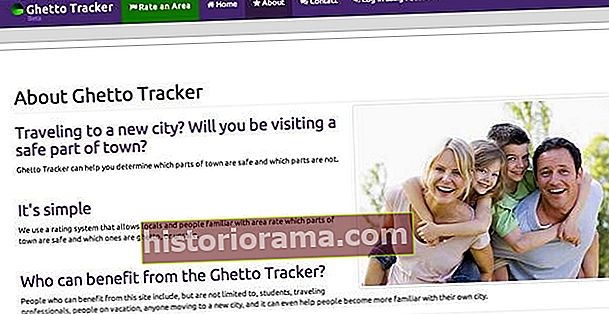Bill Roberson / Digital Trends Ak ste sa niekedy pokúsili pravým tlačidlom myši kliknúť na webovú stránku, aby ste kopírovali alebo zdieľali obsah, mohli ste si všimnúť, že to nefunguje: Gratulujeme! Práve ste narazili na web, ktorý blokuje kliknutie pravým tlačidlom myši a ďalšie metódy priameho prístupu k obsahu.
Bill Roberson / Digital Trends Ak ste sa niekedy pokúsili pravým tlačidlom myši kliknúť na webovú stránku, aby ste kopírovali alebo zdieľali obsah, mohli ste si všimnúť, že to nefunguje: Gratulujeme! Práve ste narazili na web, ktorý blokuje kliknutie pravým tlačidlom myši a ďalšie metódy priameho prístupu k obsahu.
To môže byť veľmi nepríjemné, najmä ak chcete len zdieľať vtipný citát alebo zverejniť odkaz na obsah na svojich sociálnych kanáloch. Existujú však spôsoby, ako sa cez toto blokovanie pravým tlačidlom myši dostať. Ak ste ochotní vyskúšať niekoľko nových nástrojov, ukážeme vám najlepšie a najbezpečnejšie spôsoby, ako to urobiť!
(Tiež dúfame, že to nemusíme povedať, ale pri používaní týchto riešení rešpektujte duševné vlastníctvo, tvrdú prácu, autorské práva a všetky ďalšie dôležité veci.)
Vyberáte správny prehliadač

Pretože táto záležitosť s klikaním pravým tlačidlom myši je primárne o správe JavaScriptu, používaný internetový prehliadač má pri hľadaní riešení veľký rozdiel. Najlepšie prehliadače sú Google Chrome a Firefox ... čo by pre väčšinu z vás nemal robiť problém. Safari je tretia možnosť, pretože ponúka veľmi rýchle možnosti deaktivácie JavaScriptu. Na záver tu máme Microsoft Edge, ktorý v súčasnom stave nie je taký flexibilný. Ak si chcete ušetriť viac práce, ako sa oplatí, vyberte si jeden z prispôsobiteľnejších prehľadávačov a potom si pozrite naše možnosti.
Možnosť 1: Použite doplnky

Keď webová stránka blokuje kliknutia pravým tlačidlom, robí to pomocou JavaScriptu. Aj keď v niektorých kútoch internetu môže JavaScript upadnúť z nemilosti, je stále veľmi dobrý v konkrétnych druhoch prispôsobenia, napríklad v zabránení používateľom kliknúť pravým tlačidlom myši. Pretože však väčšina JavaScriptu má tendenciu spúšťať stranu klienta, máte nad ním určitú kontrolu: Ak chcete blokovanie deaktivovať, budete potrebovať riešenie, ktoré dokáže deaktivovať celý JavaScript alebo jeho časť na webe.
Dôvod, prečo sú Chrome a Firefox také dobré, je ten, že majú veľmi širokú sadu rozšírení a doplnkov, ktoré vám môžu prispôsobiť prehliadanie. Nie je žiadnym prekvapením, že niektorí podnikaví vývojári vytvorili doplnky, ktoré sa zaoberajú konkrétnymi problémami s jazykom JavaScript, vrátane bloku s pravým kliknutím. Tieto rozšírenia sú najlepším riešením tohto problému - sú veľmi rýchle, deaktivujú iba to, čo musia, a nevyžadujú, aby ste sa príliš trápili s nastaveniami. Odporúčame vám stiahnuť si jeden podľa toho, aký prehliadač používate:
Povoliť kopírovanie (Chrome): Povoliť kopírovanie je ideálne riešenie, ak chcete veľa zdieľať alebo kopírovať po celý deň a časté blokovanie kliknutím pravým tlačidlom je veľmi rušivé. Rozšírenie umiestni malé tlačidlo na panel s nástrojmi. Prejdite ďalej na web chránený proti kopírovaniu, zapnite toto tlačidlo a tieto bloky sa odstránia. Po dokončení všetkých kliknutí tlačidlo znova vypnite a pokračujte v práci. Toto umožňuje nielen možnosti kliknutia pravým tlačidlom, ale aj kopírovanie textu a ďalšie funkcie.
RightToClick (Firefox): RightToClick je trochu prispôsobiteľnejší doplnok ako Allow Copy. Rovnako ako riešenie Chrome, umiestni na panel s nástrojmi tlačidlo, ktoré zakáže kopírovanie a kliknutie pravým tlačidlom myši atď., Kedykoľvek budete chcieť. Zahŕňa však aj možnosti konfigurácie, aby ste si mohli presne zvoliť, na aké funkcie JavaScriptu bude zameraná. Vďaka tomu je prispôsobivejší a efektívnejší ako iné rozšírenia, pokiaľ ste ochotní venovať trochu úsilia prispôsobeniu. Poznámka: Ak RightToClick nefunguje pre vás, vyskúšajte ďalšie doplnky, ako je SettingSanity alebo NoScript.
Tieto rozšírenia sú najjednoduchším riešením, ale sú nie sú spoľahlivý. Možno sa nezameriavajú na správny JavaScript a blokovanie webových stránok môže nájsť spôsob, ako ich znehodnotiť. Pre dosiahnutie najlepších výsledkov nezabudnite svoje rozšírenia neustále aktualizovať. Ak narazíte na situáciu, že jednoducho nebudú fungovať, je čas urobiť veci trochu manuálnejšími ... a prejsť na našu druhú možnosť.
Možnosť 2: V nastaveniach úplne vypnite JavaScript
 Flickr: Dmitrij Baranovskij Flickr: Dmitrij Baranovskij
Flickr: Dmitrij Baranovskij Flickr: Dmitrij Baranovskij Väčšina prehľadávačov vám umožňuje ponoriť sa do nastavení a nájsť možnosť, ako úplne zakázať JavaScript. Tento prístup je časovo náročnejší: Budete musieť navštíviť nastavenia zakaždým, keď nájdete web, ktorý blokuje kliknutia pravým tlačidlom, a potom ho navštíviť znova, aby ste JavaScript znova zapli. Ale pre zriedkavé použitia môže byť toto riešenie efektívne. Pamätajte však, že vypnutie celého JavaScriptu môže mať v závislosti od webu ďalšie neúmyselné účinky - niektoré funkcie môžu byť nedostupné. Tu je príklad, ako urobiť rozhodnutie o príkaze pre tri populárne prehliadače:
- Chrome: Začnite tým, že prejdete na tlačidlo ponuky (jedno s tromi pruhmi v pravom hornom rohu) a potom vyberte nastavenie. V nastaveniach hľadajte modrý odkaz na Pokročilé nastavenia a smer tam. Mali by ste vidieť zoznam nadpisov - vyhľadajte ten, ktorý hovorí Ochrana osobných údajov. Hneď pod tým by malo byť niekoľko tlačidiel, ľavé s textom „Nastavenia obsahu. “ Kliknite na toto a vyhľadajte ikonu JavaScript oddiel. Tu uvidíte možnosť, ktorá hovorí: „Nedovoľte, aby na akejkoľvek stránke bežal JavaScript. “ Vyberte toto.
- Firefox: Skôr bolo možné vo Firefoxe vypnúť JavaScript, ale v novších verziách prehliadača to bolo zakázané (prečo, Mozilla?). Stále však môžete vynútiť vypnutie príkazu JavaScript, ak chcete. Začnite napísaním „o: konfigur”Do panela s adresou. Ubezpečte Mozillu, že viete, že rušíte svoje záruky, a potom do nového vyhľadávacieho panela, ktorý sa zobrazí, zadajte „povolené”A hľadajte ho. Hodnota tejto predvoľby by mala byť nastavená na „pravda. “ Dvakrát kliknite a nastavte ho na „nepravda “ namiesto toho - a máte hotovo!
- Safari: Safari to robí hračkou. Prejdite do ľavého horného rohu obrazovky a vyberte ikonu Safari v ponuke OS X. Potom kliknite na Predvoľby. Zobrazí sa okno, ktoré zobrazuje všetky vaše voľby hlavných preferencií. Pod Webový obsah, mali by ste vidieť možnosť, ktorá hovorí Povoľte JavaScript. Uistite sa, že je to tak nie vybrané, potom choďte do svojej firmy.
Čítajte: Prehliadač Edge obsahuje blokovače reklám a ďalšie funkcie spolu s najnovšou zostavou systému Windows
Možnosť 3: Proxy stránky

Proxy stránky v podstate vezmú webovú stránku a zbavia ju všetkých bezpečnostných prvkov, aby ste sa dostali k jej obsahu (okrem iného). Pretože musíte používať služby tretích strán, táto možnosť často trvá najdlhšie, čo je jeden z dôvodov, prečo je zvyčajne jednoduchšie použiť príkaz alebo doplnok. Pre veľmi častú / globálnu prácu však môže byť najlepším riešením proxy server deaktivovať bloky pravého kliknutia a ďalšie funkcie JavaScriptu. Tam sú veľa proxy serverov, ale najpopulárnejší je pravdepodobne Hide My Ass. Avšak program Hide My Ass nedávno prešiel na model s úplnými cenami, takže je vhodnejší pre profesionálov: Pre bezplatnú osobnú voľbu navrhujeme niečo ako Skull Proxy, ktorý je pomerne rýchly a bezbolestný, alebo podobný Hidester.